Microsoft Office Excel: erste Zeile fixieren – so geht's
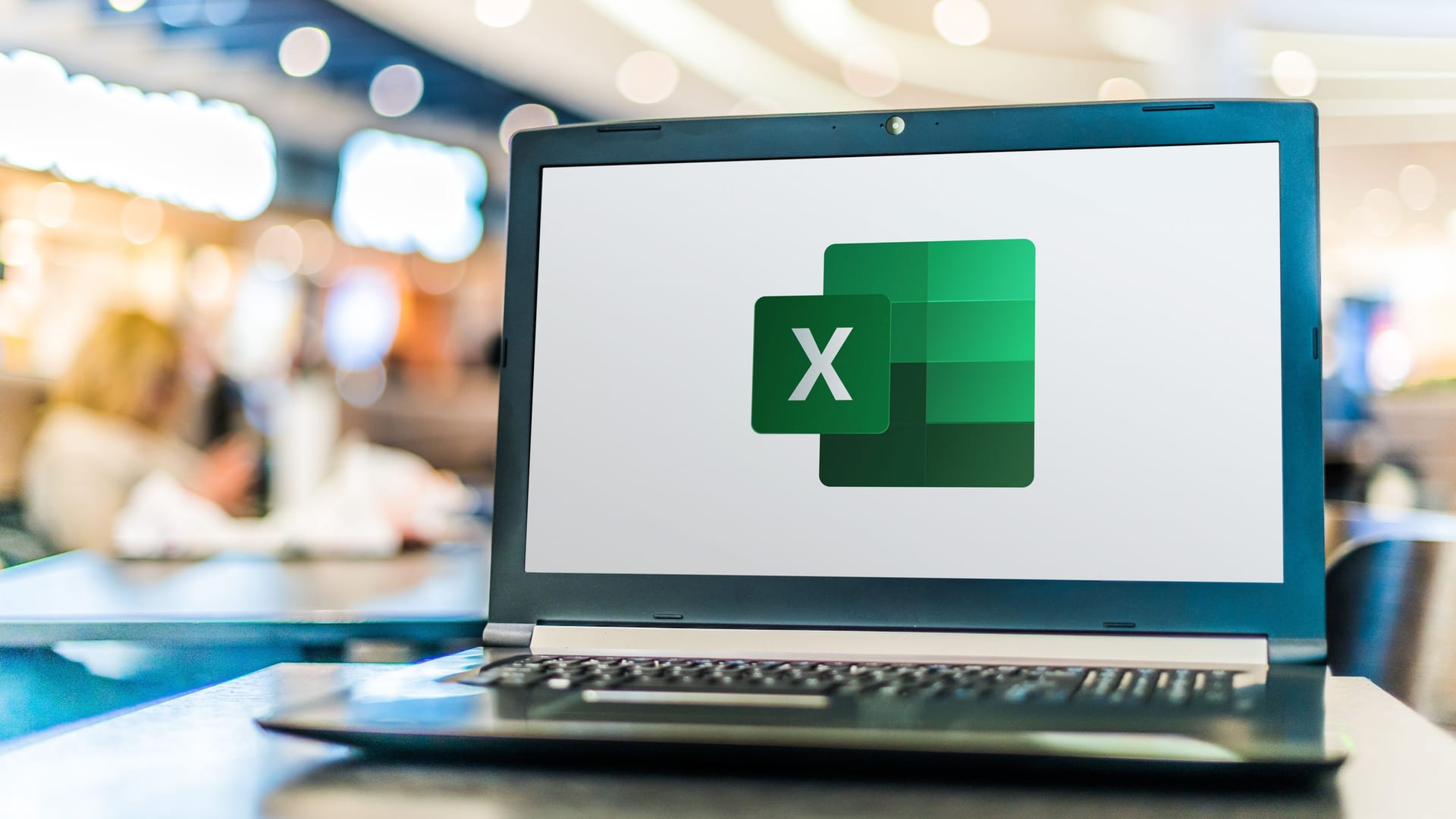

Große Excel-Tabellen sind schnell unübersichtlich. Doch wenn Sie die erste Zeile einfrieren, behalten Sie die Spaltenüberschriften stets im Blick. Wir erklären wie.
Wenn Sie viel mit Excel arbeiten, kennen Sie das Problem: Sobald Tabellen umfangreicher werden und Sie nach unten scrollen, verlieren Sie oft die Übersicht über die Spaltenbeschriftungen. Ohne diese Orientierung wird es schnell schwierig, Daten richtig zuzuordnen. Zum Glück gibt es eine einfache Lösung: Sie können in Excel die erste Zeile fixieren, sodass diese immer sichtbar bleibt – egal, wie weit Sie scrollen. Wir erklären, wie das geht.
Erste Zeile in Excel fixieren: So gehen Sie vor
Das Fixieren der ersten Zeile in Excel ist mit wenigen Klicks erledigt. Folgen Sie einfach diesen Schritten:
- Öffnen Sie die Excel-Tabelle, in der Sie die erste Zeile fixieren möchten.
- Klicken Sie in der Menüleiste auf den Reiter "Ansicht".
- Wählen Sie dort die Option "Fenster fixieren" und klicken Sie anschließend auf "Oberste Zeile fixieren".
Nach diesen Schritten bleibt die erste Zeile eingefroren, während Sie durch Ihre Tabelle scrollen.
- Das könnte Sie auch interessieren: Excel Zeilenhöhe automatisch anpassen: So klappt es
- Hier gleich weiterlesen: Excel Formeln anzeigen lassen – so sehen Sie alle auf einmal
Mehrere Zeilen fixieren
Falls Sie nicht nur die erste, sondern mehrere Zeilen fixieren möchten, ist auch das möglich. So funktioniert’s:
- Markieren Sie die Zeile unterhalb derjenigen, die Sie fixieren wollen.
- Gehen Sie wieder auf "Ansicht" und dann "Fenster fixieren".
- Wählen Sie "Fenster fixieren" aus. Jetzt bleiben alle Zeilen oberhalb der markierten Zeile beim Scrollen sichtbar.
Extra-Tipp: Spalten fixieren
Neben den Zeilen lassen sich auch Excel-Spalten fixieren. Wenn Sie beispielsweise die erste Spalte immer sichtbar haben möchten, wählen Sie im Menü "Fenster fixieren" die Option „Erste Spalte fixieren“. So behalten Sie beim horizontalen Scrollen stets die erste Spalte im Blick.
- support.microsoft.com: "Fixieren von Fensterausschnitten zum Sperren der ersten Zeile oder Spalte in Excel für Mac"
















